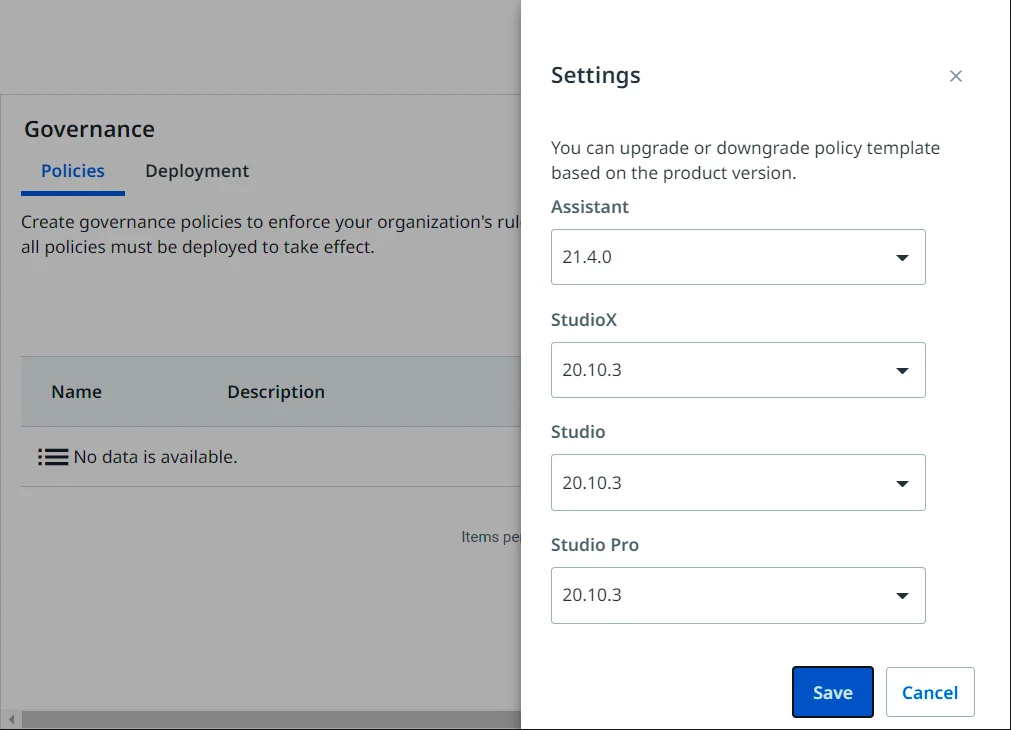- Primeros pasos
- Control
- Definir las políticas de gobernanza
- Creación de una política de control
- Gestionar políticas
- Implementar políticas de control
- Solución de problemas
- Control de origen
- Procesos CI / CD
- Gestión de fuentes
- Registro

Guía de usuario de Automation Ops
Definir las políticas de gobernanza
Puedes definir una o más políticas para cada perfil. A continuación, puedes implementarlos por tenant para cada tipo de licencia, por grupo o por usuario. Por ejemplo, puedes crear e implementar políticas de StudioX independientes para los usuarios que tengan una licencia Citizen Developer y aquellos con una licencia RPA Developer Pro.
Las políticas de control a las que tienes acceso dependen de la oferta de Automation Cloud que utilices. Para obtener más información, consulta Disponibilidad de la característica de Automation Ops.
Automation Ops™ es flexible y fácil de usar, lo que te permite controlar rápidamente grandes implementaciones:
- Selecciona las plantillas de política que se utilizarán en función de las versiones del producto instaladas en tu organización (no aplicable a Studio Web).
- Crea políticas para los productos que deseas controlar. Si tu organización ya utiliza el modelo de control basado en archivos para Studio, puedes migrar tus políticas generando archivos desde Studio y cargándolos en Automation Ops™.
- Implementación de políticas en el nivel de tenant, grupo o usuario, y en cualquier combinación de los mismos.
Selecciona una plantilla de política
Los ajustes de producto pueden variar de una versión a otra, y hay diferentes plantillas de políticas disponibles para diferentes versiones. Para garantizar que los ajustes de tus políticas coinciden con los disponibles en los productos controlados, configura Automation Ops para que use la plantilla de política de la versión de producto usada en tu organización. Cuando se instale una nueva versión comprueba si está disponible una nueva versión de plantilla de política y actualízala para asegurarte de que las políticas incluyen todos los ajustes de producto que pueden controlarse en dicha versión.
Cuando no existe ninguna plantilla en Automation Ops para una versión de producto, usa la plantilla disponible más alta y cercana a esa versión de producto. Por ejemplo, si Automation Ops incluye las versiones de plantilla de Studio 20.10.3 y 21.10.0:
- Usa la versión de plantilla 20.10.3 para crear políticas para Studio 2020.10.10 o para Studio 2021.4.3.
- Usa la versión de plantilla 21.10.0 para crear políticas para Studio 2021.10.0.
Para seleccionar versiones de plantillas para tus políticas:
-
Selecciona Automation Ops en la barra de navegación de la izquierda.
-
Selecciona Gobernanza > Configuración.
-
Selecciona la versión de cada producto y luego haz clic en Guardar.